El widget Swipe le permite comparar fácilmente el contenido de distintas capas de un mapa. Proporciona los modos de vista horizontal, vertical y lupa. Puede deslizar la herramienta swipe o desplazar el ratón para ver el contenido de otra capa. Por ejemplo, quizás le interese utilizarla para mostrar las imágenes antes y después de una inundación, o mostrar dos capas temáticas asociadas en un mapa.
Configurar el widget Swipe
El widget Swipe se puede definir para que se abra automáticamente al iniciar la aplicación. Para ello, haga clic en el punto amarillo del widget para volverlo verde.
- Desplace el cursor por el widget Swipe y haga clic en el icono pequeño con el ojo
 para mostrar u ocultar este widget en la aplicación. Se encuentra en la esquina superior izquierda del mapa, debajo del widget Mi ubicación.
para mostrar u ocultar este widget en la aplicación. Se encuentra en la esquina superior izquierda del mapa, debajo del widget Mi ubicación. - Haga clic en el icono pequeño de edición
 para abrir la ventana de configuración.
para abrir la ventana de configuración. - Elija un estilo para interactuar con el mapa.
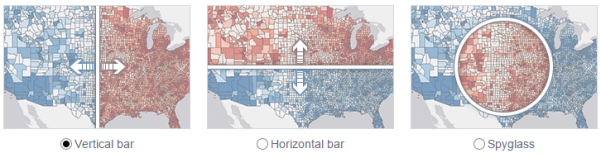
- Barra vertical: deslice la herramienta swipe de izquierda a derecha. El contenido de la capa donde va a utilizar la herramienta swipe aparece a la izquierda del mapa.
- Barra horizontal: deslice la herramienta swipe de arriba a abajo. El contenido de la capa donde va a utilizar la herramienta swipe aparece en la parte superior del mapa.
- Lupa: arrastre la lupa por el mapa. El contenido de la capa donde va a utilizar la herramienta swipe aparece dentro de la lupa.
- En la lista desplegable, que incluye todas las capas operativas del mapa, elija una capa para utilizar la herramienta swipe de forma predeterminada.
- Haga clic en Aceptar para guardar la configuración y cerrar la ventana.
Utilizar el widget Swipe
- Haga clic en el icono del widget Swipe en la esquina superior izquierda del mapa para activar y desactivar el widget.
- Cuando está activado, desplace el ratón por encima del icono del widget para seleccionar la capa de la lista desplegable donde va a utilizar la herramienta swipe.
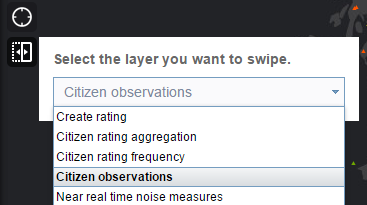
Solo la capa visible del mapa puede surtir efecto con la herramienta swipe.
- Deslice la herramienta swipe o arrastre la lupa para mostrar el contenido de la capa en el mapa.
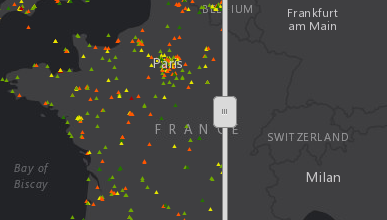
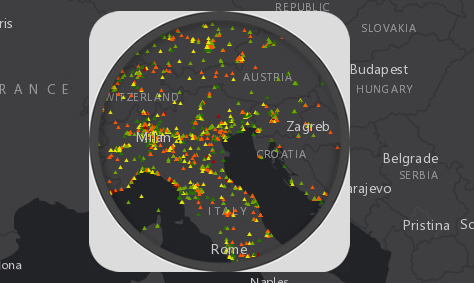
- Haga clic en el icono del widget Swipe para desactivar el widget.